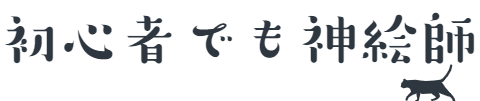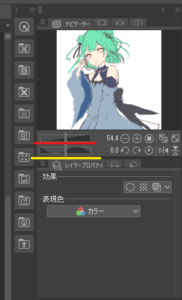CLIPSTUDIOでのよく使う時短ワザを紹介します。
下の画像はペイントソフトを起動して右側にあるツールバーになります。
拡大・縮小・・・赤線
回転…黄色線
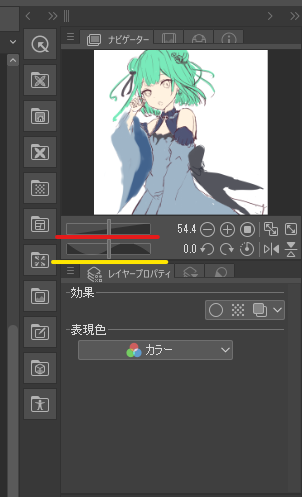
こちらのバーで変更ができます。自分の描きやすい角度や大きさにして線をひくと線画がとても描きやすくなります!
回転バーの横のほうにある向かい合った三角【▷|◁】を押すと反転できます。
反転ボタンはイラストの顔や体のバランスを確認するためにも多様すると思いますので覚えておくと便利です。
私はつい最近まで反転ボタンがあることを知らず、いちいち表示→拡大・反転で反転確認していたので、かなり衝撃でした…もっと早く知ってればよかったです…
また、もしデュアルモニタでイラストを描いている方は、もうひとつのディスプレイに反転した画像を表示させておくと描いた場所がリアルタイムで反転されて確認できるのでさらに効率がよくなります!
やり方
ウインドウ→キャンパス→新規ウインドウで2個目を表示させ、それを反転状態にします。
その後その反転した2個目のイラストのタブをクリックしながらドラッグしてもう一つのディスプレイに移せば完了です。